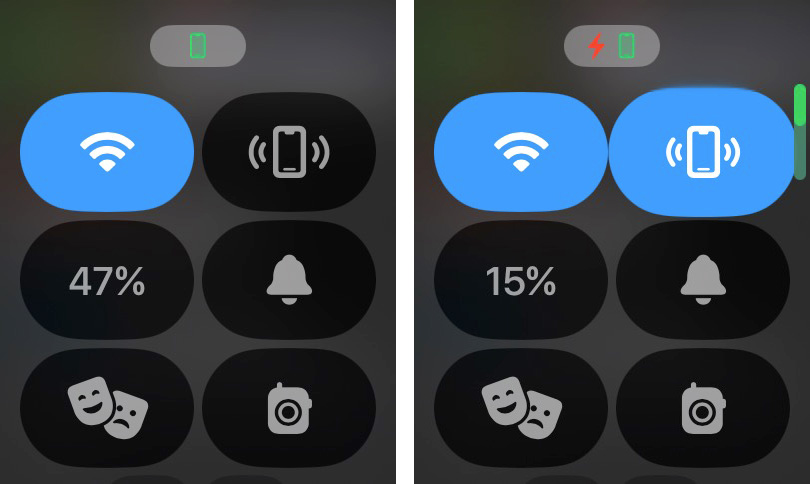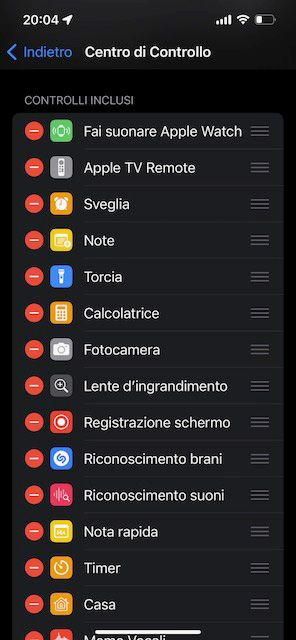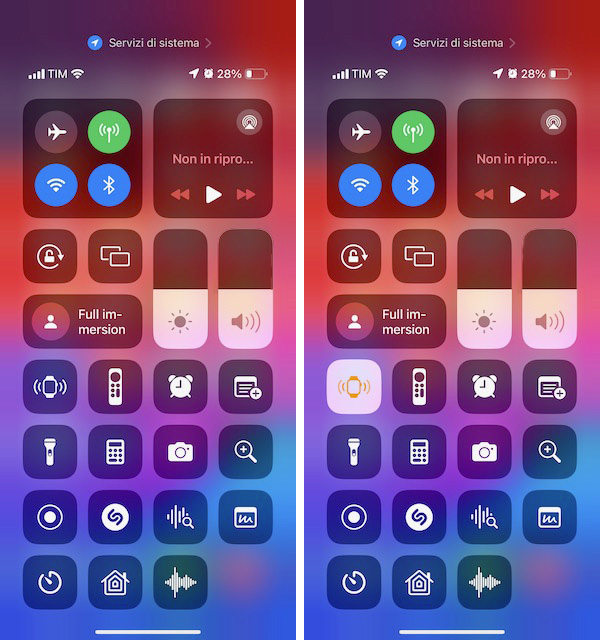Apple Watch ha da tempo la possibilità di far suonare iPhone, nei tipici casi in cui non riusciamo a trovare il telefono né a ricordare dove l’abbiamo lasciato: ora, con iOS 17, è possibile anche fare il contrario, cioè individuare in modo rapido l’orologio con il telefono.
In entrambi i casi, l’opzione di far suonare l’altro dispositivo si trova nel Centro di Controllo, quindi accessibile in modo comodo e rapido, in qualsiasi momento.
Partiamo con il vedere come far suonare iPhone con l’Apple Watch, per individuare il nostro telefono che non riusciamo più a ritrovare.
Premiamo innanzitutto il tasto laterale di Apple Watch per aprire il Centro di Controllo di watchOS.
Nel Centro di Controllo di Apple Watch, facciamo un singolo tap sull’icona dell’iPhone con due “onde sonore” su ciascun lato, per far suonare l’iPhone.
L’icona si colorerà di blu, e l’iPhone emetterà un suono per aiutarci a individuarne la posizione.
Se ci troviamo al buio, è utile sapere che, oltre a farlo suonare, possiamo anche far lampeggiare il flash dell’iPhone da Apple Watch: per fare questo, invece di un singolo tap, tocchiamo e teniamo premuto il pulsante per far suonare l’iPhone, nel Centro di Controllo di watchOS.
Oltre a far suonare il telefono, solo con Apple Watch Series 9 e iPhone 15, è possibile utilizzare la funzione Posizione precisa per ottenere anche delle indicazioni per raggiungerlo.
In questo caso, mentre iPhone 15 riproduce un suono, lo schermo di Apple Watch Series 9 visualizza delle indicazioni visive per indicarci la direzione verso cui possiamo dirigerci per trovare il telefono.
Con iOS 17, un controllo per far suonare Apple Watch è disponibile anche su iPhone, ma non è necessariamente già attivo.
Per verificare se questa opzione è abilitata su iPhone, apriamo l’app Impostazioni di iOS 17 e selezioniamo Centro di Controllo.
Nella schermata Centro di Controllo delle Impostazioni di iPhone, verifichiamo che la voce Fai suonare Apple Watch sia presente nella lista dei Controlli inclusi.
Se non lo fosse, scorriamo in basso la schermata, individuiamola nell’elenco degli Ulteriori controlli e aggiungiamo Fai suonare Apple Watch toccando l’icona + (più) nel cerchio verde di fianco al nome dell’opzione.
Ora che l’opzione Fai suonare Apple Watch è inclusa nel Centro di Controllo di iOS 17, apriamo il Centro di Controllo di iPhone, scorrendo dall’angolo in alto a destra verso il basso.
Per far suonare l’Apple Watch che non riusciamo a ritrovare, basta un tap sulla relativa icona. Anche in questo caso, l’icona si “illumina” e l’Apple Watch emette un suono.
Teniamo presente che questo sistema per ritrovare Apple Watch o iPhone facendo suonare l’uno o l’altro, funziona solo se i dispositivi si trovano nelle vicinanze. Ad esempio, se siamo in casa o in ufficio e non ricordiamo dove abbiamo appoggiato l’orologio o il telefono, ma siamo sicuri che è in qualche posto vicino a noi.
Se l’altro dispositivo è stato perso o lasciato in un altro luogo, o i due dispositivi non si trovano nelle immediate vicinanze, potrebbero essere al di fuori del raggio d’azione della funzione Fai suonare.
In questi casi, possiamo provare a usare l’app Dov’è.